华硕Win10安装教程(详细步骤指导,快速完成Win10安装)
212
2024 / 01 / 03
在当今信息化的时代,计算机系统是我们工作和娱乐不可或缺的重要工具。华硕作为一家知名的计算机品牌,其产品深受用户喜爱。然而,对于一些新手用户来说,安装操作系统却可能成为一项棘手的任务。本篇文章将以华硕安装Win10教程为主题,详细介绍了华硕电脑如何安装Windows10系统的步骤和技巧。
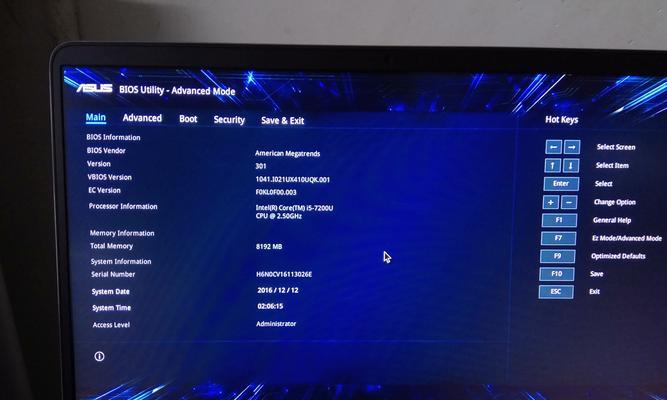
1.确认电脑型号和配置
在开始安装系统之前,我们首先要确认电脑的型号和配置,以便选择正确的Windows10版本。在华硕电脑上,你可以通过点击“开始”菜单,选择“设置”,再选择“系统”,最后点击“关于”来查看电脑的具体型号和配置信息。
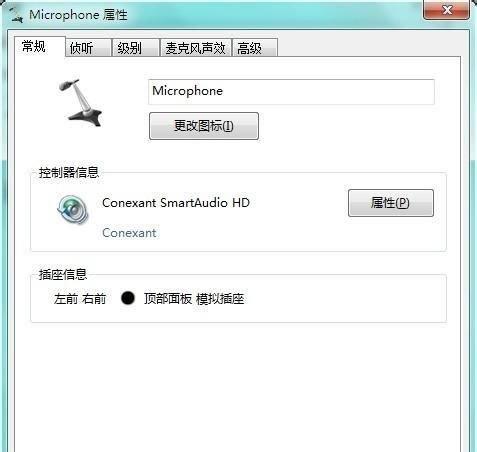
2.下载Windows10镜像文件
在安装Windows10之前,我们需要下载相应的系统镜像文件。你可以通过访问微软官方网站,在下载页面选择适合你的华硕电脑型号和配置的Windows10版本,并保存为ISO镜像文件。
3.制作启动盘
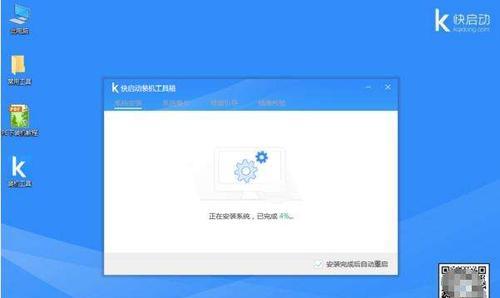
安装Windows10系统需要使用启动盘。你可以使用第三方软件,如Rufus等,将下载好的ISO镜像文件制作成启动盘。插入一个空白的U盘,选择相应的ISO镜像文件,并按照软件的指引进行制作。
4.设置BIOS启动顺序
在安装系统之前,我们需要确保电脑的BIOS已经设置为从启动盘启动。重启电脑,在开机界面出现时按下相应的热键(通常是F2、F8、F12等),进入BIOS设置界面。在引导选项中,将启动顺序调整为首先从启动盘启动。
5.开始安装Windows10
当你已经准备好启动盘并设置了正确的启动顺序后,插入启动盘并重启电脑。电脑会自动从启动盘中加载系统文件,进入Windows10安装界面。按照屏幕上的指引,选择语言、时间和键盘布局等设置,然后点击“下一步”。
6.接受许可协议
在安装过程中,你需要阅读并接受Windows10的许可协议。确保你已经仔细阅读了协议内容,并理解其中的条款和条件,然后点击“同意”继续安装。
7.选择安装类型
Windows10提供了两种常见的安装类型:保留个人文件和应用程序,以及全新安装。根据自己的需求选择合适的安装类型,并点击“下一步”。
8.分区和格式化硬盘
在安装Windows10之前,你需要为系统分配硬盘空间。你可以选择将硬盘分区,或者全新格式化硬盘。根据个人需求选择相应的选项,并点击“下一步”开始安装。
9.等待系统安装
接下来,系统会自动进行安装过程,并显示安装进度条。耐心等待,直到安装过程完全完成。
10.完善系统设置
在系统安装完成后,你需要进行一些额外的设置,如创建用户账户、设置密码等。按照屏幕上的指引一步一步进行设置,确保系统能够完全适应你的需求。
11.安装驱动程序
安装完成Windows10后,你需要下载和安装华硕官方网站提供的最新驱动程序。这些驱动程序能够确保你的电脑正常运行,并提供最佳性能。
12.更新系统和应用程序
在安装驱动程序之后,你还需要确保系统和应用程序都是最新的版本。打开Windows10的设置页面,选择“更新和安全”,点击“检查更新”来更新系统和应用程序。
13.配置个性化设置
在系统安装和更新完成之后,你可以根据个人的喜好和使用习惯进行进一步的个性化设置,如更改桌面壁纸、调整声音和显示设置等。
14.安装常用软件
你可以根据个人需要安装一些常用的软件,如办公套件、浏览器、媒体播放器等。确保你从官方网站或可信的来源下载和安装软件,以免带来不必要的风险。
15.
通过本文的华硕安装Win10教程,我们详细介绍了华硕电脑安装Windows10系统的步骤和技巧。只要按照这些步骤一步一步操作,你就能够轻松地安装Windows10,并享受到新系统带来的便利和优势。希望本文能够帮助到你,祝你顺利完成安装!
